Đăng 2 năm trước
184.426
Mục lục nội dung
Quảng cáo thường xuyên xuất hiện khi lướt web, xem phim,… là một trong những điều gây khó chịu đối với người dùng iPhone, iPad. Trong bài viết này, Điện máy XANH sẽ mách bạn cách chặn quảng cáo hiệu quả trên iPhone và các thiết bị iOS không cần jailbreak thật đơn giản nhé!

1 Cách 1: Tùy chỉnh cấu hình wifi
Một số lưu ý:
- Phương pháp trong bài viết chỉ hoạt động với mạng wifi, không dùng được với 3G.
- Mỗi mạng wifi sử dụng bạn cần thiết lập như bài viết 1 lần duy nhất.
- Trong trường hợp bạn thao tác quên mạng cho một wifi bất kỳ thì cần thiết lập lại.
Cách thực hiện
Bước 1: Bạn vào cài đặt wifi, chọn định cấu hình proxy và tại đây bạn chọn chế độ tự động.
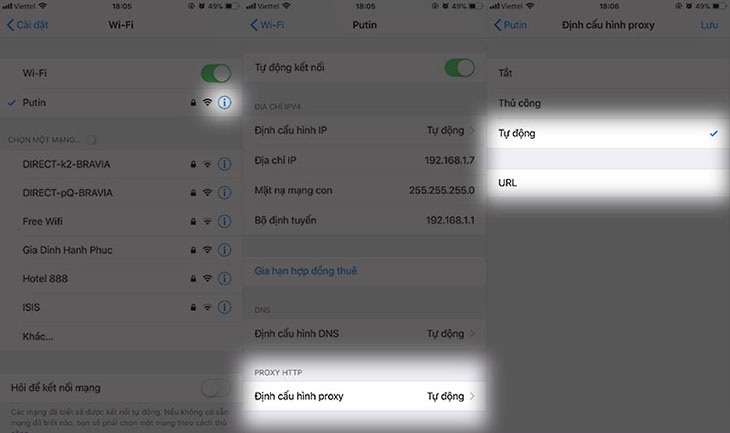
Bước 2: Ở phần URL, bạn sao chép đoạn dưới đây sau vào dán vào nhé.
https://newapp.vn/blockads.js
Bước 3: Nhấn vào lưu.
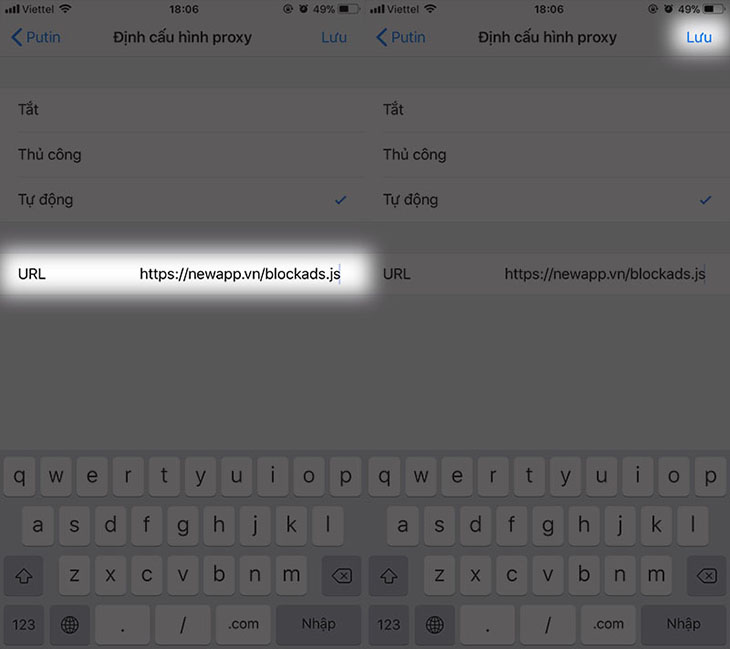
Bây giờ bạn hoàn toàn có thể sử dụng ứng dụng, game mà không lo gặp quảng cáo phiền phức nữa .
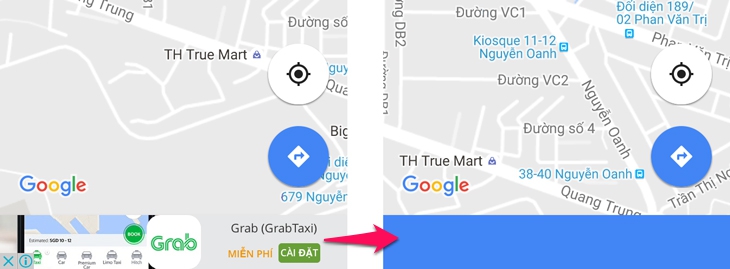
Xem thêm: FluentWorlds: Học Tiếng Anh
2 Cách 2: Sử dụng tiện ích mở rộng trên Safari
Lưu ý: Safari là một trình duyệt nhanh và nhẹ, có một kho các tiện ích mở rộng phong phú, nhưng bạn cài đặt tiện ích mở rộng càng nhiều thì nó hoạt động càng chậm và hiệu suất của hệ thống sẽ bị ảnh hưởng ít nhiều. Bạn nên xem xét mức độ cần thiết của một tiện ích trước khi cài đặt nó.
Cách thực hiện:
- Bước 1: Cài đặt AdGuard cho iOS (Link tải tại đây).
- Bước 2: Vào mục Cài đặt của iPhone và vào chọn Safari.
- Bước 3: Chọn Trình chặn Nội dung(Content Blockers).
- Bước 4: Bật công tắc AdGuard lên.
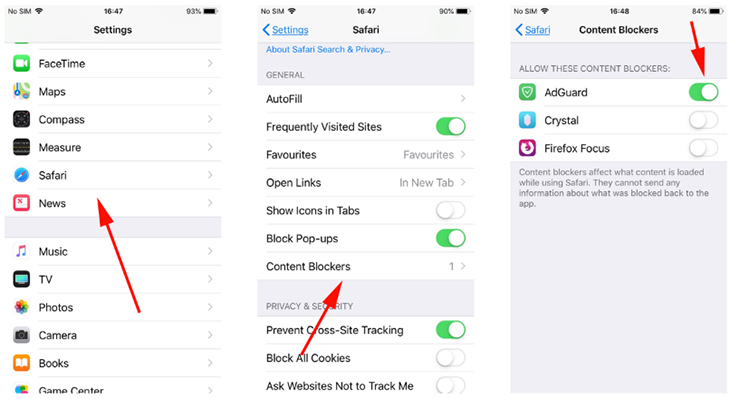
Bước 5: Lúc này khi kiểm tra duyệt web bằng Safari, chúng ta sẽ thấy những vùng trước kia hiện quảng cáo nay không được load và tốc độ duyệt trở nên nhanh hơn.
Tính năng whitelist
Một điều điểm đáng chú ý quan tâm là bạn hoàn toàn có thể sử dụng tính năng “ whitelist ” để chặn quảng cáo tại những website nhất định. Để triển khai điều này trên AdGuard, bạn sẽ cần :
- Bước 1: Mở Safari và đi đến trang web bạn muốn chặn quảng cáo.
- Bước 2: Nhấn vào biểu tượng ba dấu gạch ngang và bật công tắc tại mục AdGuard.
- Bước 3: Nhấn Done và bạn sẽ trở về menu đầu tiên, tại đây bạn nhấn vào biểu tượng của AdGuard.
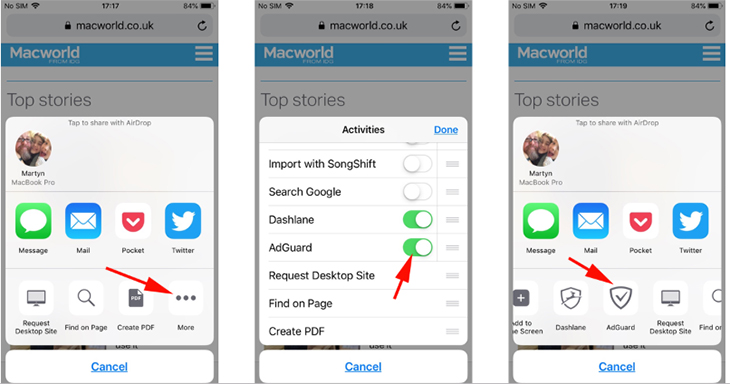
- Bước 4: Chọn “Enable on this website“.
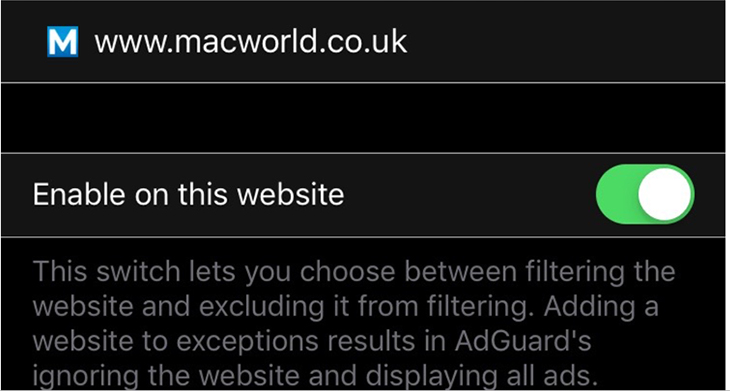
Việc chặn được quảng cáo trên iPhone, iOS nói chung và trên Safari nói riêng mang lại những quyền lợi không hề nhỏ, không riêng gì giúp tránh thực trạng choáng màn hình hiển thị và giúp website tải nhanh hơn giống như dùng Adblock Plus trên máy tính, mà pin của iPhone và dung tích data nếu bật cũng sẽ được tiết kiệm chi phí .
Nếu có bất kể vướng mắc nào tương quan đến bài viết, những bạn hoàn toàn có thể đặt câu hỏi bên dưới để Điện máy XANH tương hỗ nhé .
Source: https://mindovermetal.org
Category: Ứng dụng hay









